Jedwali la yaliyomo
Tunapofanya kazi na seti kubwa ya data iliyo na maingizo mengi, tunahitaji kupata maandishi kulingana na thamani zao mahususi za maandishi, masharti, na nakala au thamani za kipekee. Uumbizaji wa Masharti rangi ya maandishi ni mojawapo ya njia rahisi za kuangazia maandishi ya visanduku ili kuzifanya zitambulike mara moja.
Tuseme tuna Mauzo ya Bidhaa seti ya data iliyo na thamani za maandishi kama vile Mikoa , Miji , Kategoria na Bidhaa .

Seti ya Data ya Kupakuliwa
Unakaribishwa kupakua kitabu cha kazi kutoka kwa kiungo kilicho hapa chini
Color Conditional Formatting Text Color.xlsx
3 Njia Rahisi za Uumbizaji wa Masharti Rangi ya Maandishi katika Excel
Njia ya 1: Rangi ya Maandishi ya Uumbizaji wa Masharti Kulingana na Maandishi Maalum
Katika mkusanyiko wa data, tunaona thamani nyingi za maandishi, tunataka kuunda rangi ya maandishi kwa masharti kulingana na maandishi mahususi tunayochagua. Tunaweza kutumia chaguo tatu tofauti zinazopatikana katika kipengele cha umbizo la masharti ili kufomati seti ya data kulingana na maandishi mahususi.
Kesi ya 1: Kutumia Maandishi Yenye Chaguo
Maandishi. kilicho na ni chaguo linalotolewa chini ya kipengele cha Uumbizaji wa Masharti . Inaunda maandishi ambayo yana maandishi maalum. Katika hali hii, kwa maandishi yaliyo na Mashariki , tutapanga rangi ya maandishi yao.
Hatua ya 1: Chagua visanduku unavyotaka kuweka kwa masharti.umbizo. Kisha Nenda kwa Nyumbani Kichupo > Chagua Uumbizaji wa Masharti (kutoka sehemu ya Mitindo ) > Chagua Angazia Kanuni za Seli (kutoka kwenye menyu ya chaguo) > Chagua chaguo la Maandishi ambayo Yana .
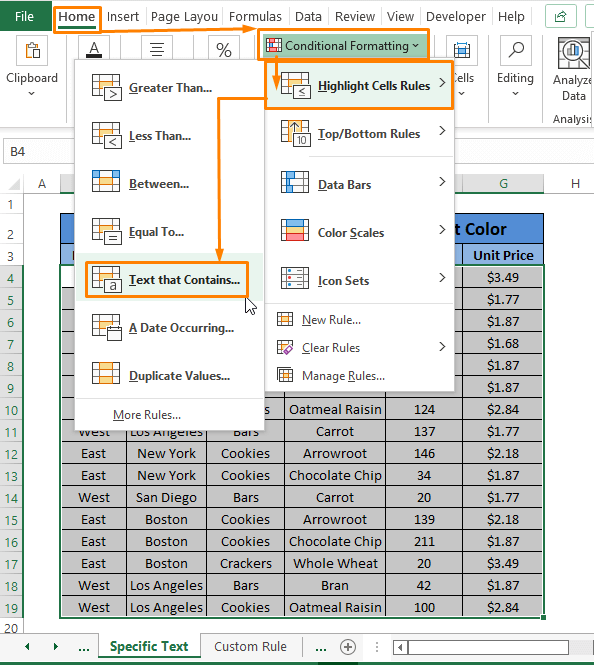
Hatua ya 2: Maandiko Yanayo kisanduku cha mazungumzo kitatokea . Andika maandishi yoyote yaliyopo (yaani, Mashariki ) katika Umbiza visanduku vilivyo na maandishi kisanduku.
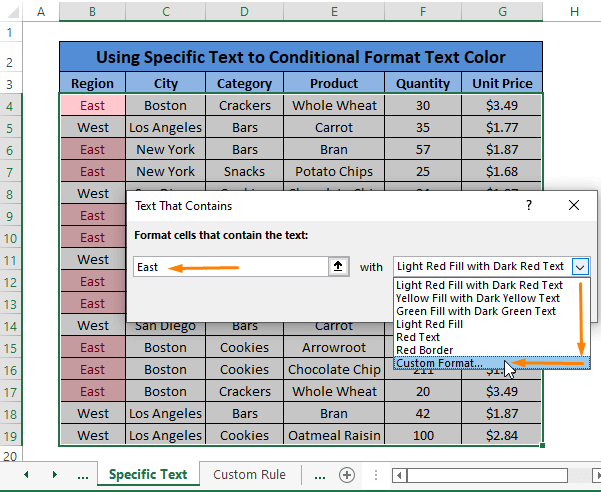
Chagua Maalum Umbizo kutoka kwa na kisanduku cha chaguo kunjuzi.
Hatua ya 3: Umbiza Seli kisanduku cha mazungumzo inaonekana. Katika sehemu ya Fonti , Chagua rangi yoyote ya fonti inayokubalika (yaani, Nyekundu, Lafudhi 2 ).
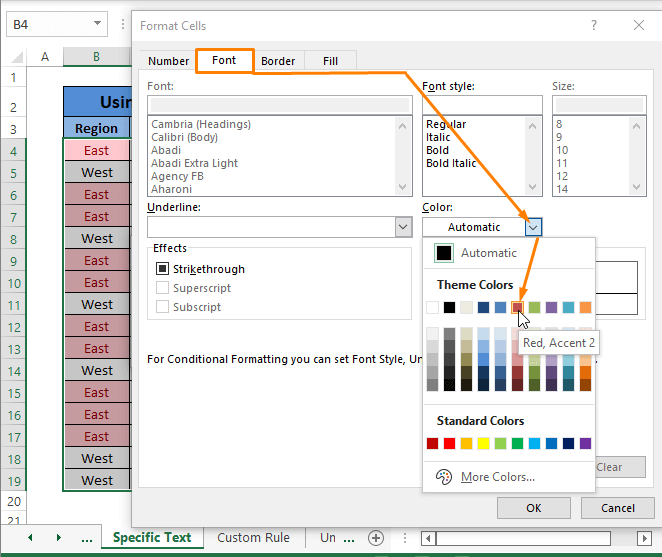
Hatua 4: Baada ya kuchagua rangi ya fonti, unaweza kuona Onyesho la kukagua la maandishi yanayoonyesha jinsi yatakavyoonekana baada ya kutumia umbizo la masharti.
Bofya Sawa .
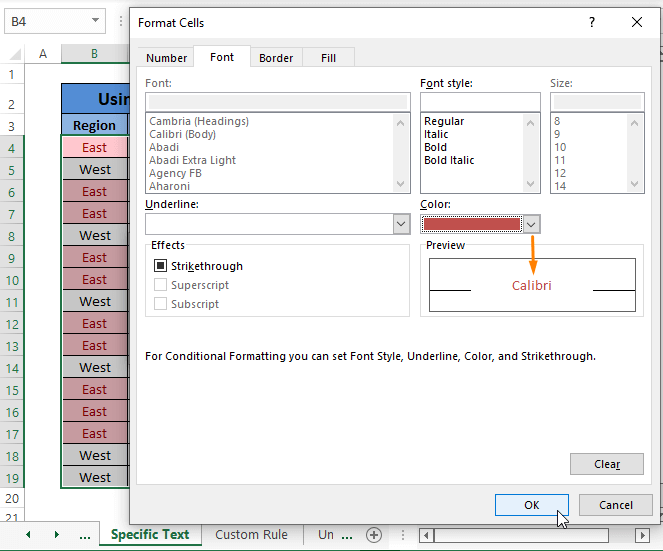
Hatua ya 5: Utekelezaji wa Hatua ya 4 inakupeleka kwenye Maandishi Yanayo kisanduku cha mazungumzo.
Bofya Sawa .
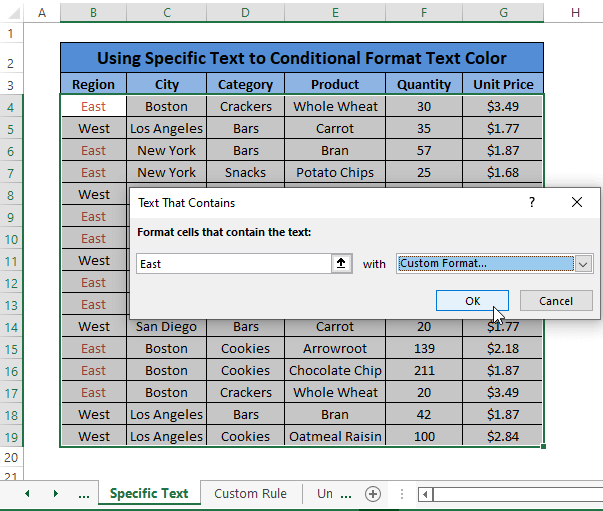
Mwishowe, utagundua maandishi yote ambayo yana Mashariki yameumbizwa kwa masharti na rangi ya maandishi iliyochaguliwa sawa na picha ifuatayo.
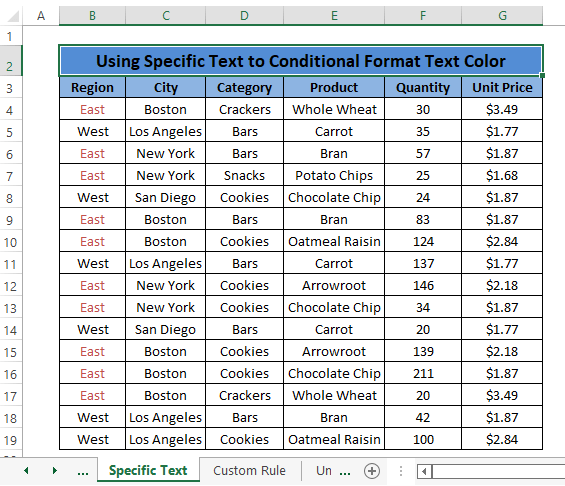
Ili kuweka hatua zikieleweka na kuepuka mkanganyiko tunapanga mpangilio wa mkusanyiko wa data kwa kutumia maandishi ya Mashariki pekee. Unaweza kutumia maandishi mengine yoyote unayotaka.
Kesi ya 2: Kutumia Sawa na Chaguo
Sawa na Maandishi Yanayo , Sawa to ni chaguo jingine linalotolewa katika MashartiUumbizaji kipengele. Tunaweza pia rangi ya umbizo la masharti kwa kutumia chaguo la Sawa na .
Kabla ya kuanza Kesi ya 2, tendua (yaani, Bonyeza CTRL+Z ) matokeo yote tunayopata. kwa kutekeleza hatua katika Kesi ya 1.
Hatua ya 1: Chagua visanduku vingi unavyotaka kuumbiza rangi ya maandishi. Baada ya hapo Elekea hadi Nyumbani Kichupo > Chagua Uumbizaji wa Masharti (katika sehemu ya Mitindo ) > Chagua Angazia Kanuni za Seli (kutoka kwenye menyu ya chaguo) > Chagua Sawa na chaguo.
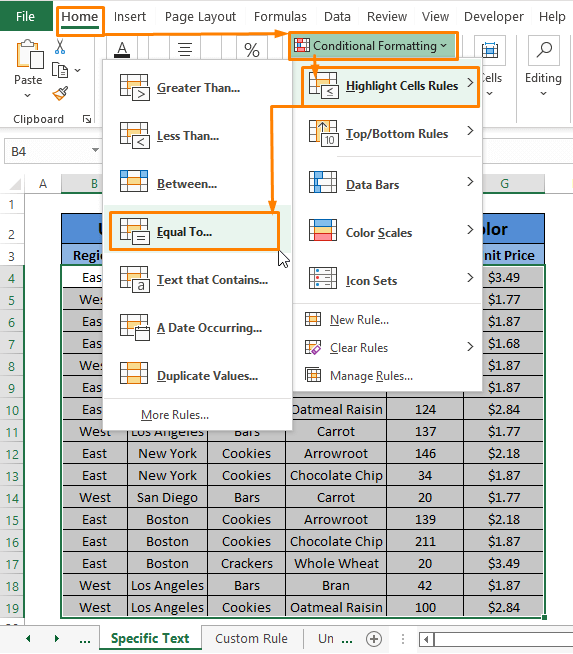
Hatua ya 2: Rudia Hatua ya 2 hadi 5 ya Kesi ya 1 ya Mbinu ya 1, utakutana na maandishi yote mahususi (yaani, Mashariki ) yameumbizwa na rangi ya maandishi kama inavyoonyeshwa kwenye picha hapa chini.
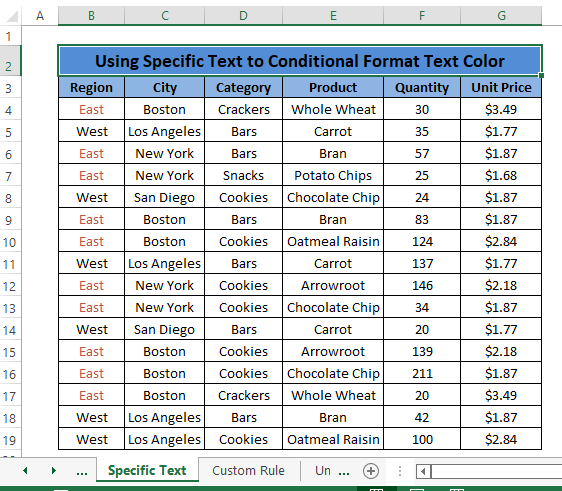
Kesi ya 3: Kwa kutumia Chaguo Mpya la Sheria
Chini ya Umbizo la Masharti, Kanuni Mpya ni chaguo la kuumbiza maandishi kwa masharti kwa rangi. Tunapaswa kuchagua aina ya sheria ili kutumia umbizo la masharti katika visanduku vilivyochaguliwa.
Kabla ya kuanza kwa Kesi ya 3, tendua (yaani, Bonyeza CTRL+Z ) matokeo yote yaliyopatikana katika Kesi ya 2.
Hatua ya 1: Chagua safu ya visanduku. Baadaye, Nenda kwa Nyumbani Kichupo > Chagua Uumbizaji wa Masharti (katika sehemu ya Mitindo ) > Chagua Kanuni Mpya (kutoka kwa chaguo).
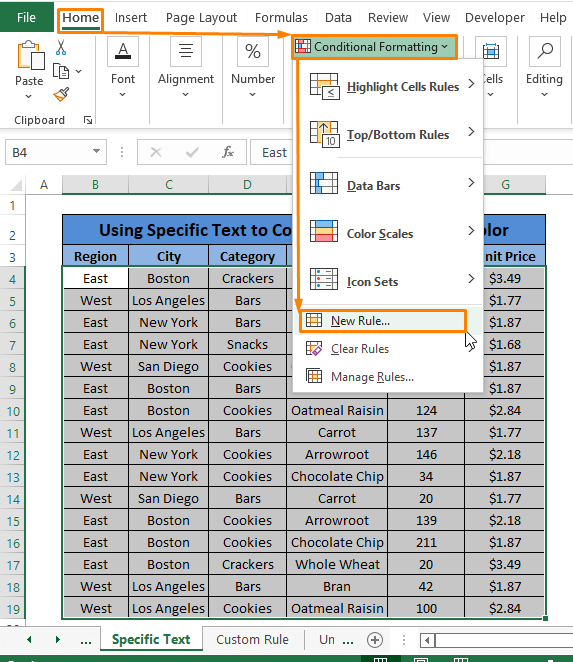
Hatua ya 2: Kanuni Mpya ya Uumbizaji amri dirisha inaonekana.
Chagua Umbiza visanduku vilivyo na kama Chagua KanuniAndika .
Chagua Maandishi Maalum na yenye chini ya Umbiza visanduku pekee kwa sanduku la chaguo la kunjuzi.
Andika maandishi mahususi (yaani, Mashariki ).
Bofya Umbiza .
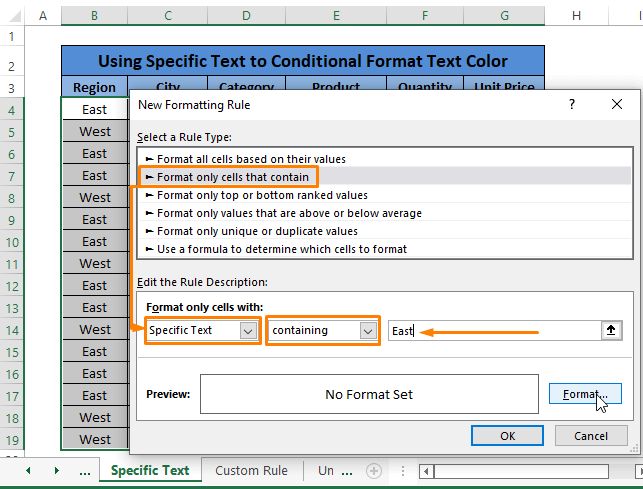
Hatua ya 3: Tena, Rudia Hatua ya 3 na 4 ya Kesi 1 katika Mbinu ya 1 ili kuchagua rangi ya fonti katika Seli za Umbizo dirisha.
Inarudi kwa Kanuni Mpya ya Uumbizaji dirisha, bofya Sawa .
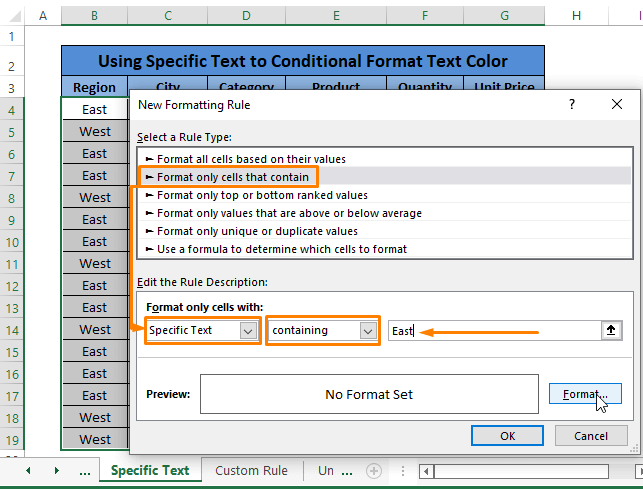
Utekelezaji wa hatua zote huleta matokeo sawa na picha iliyo hapa chini. .
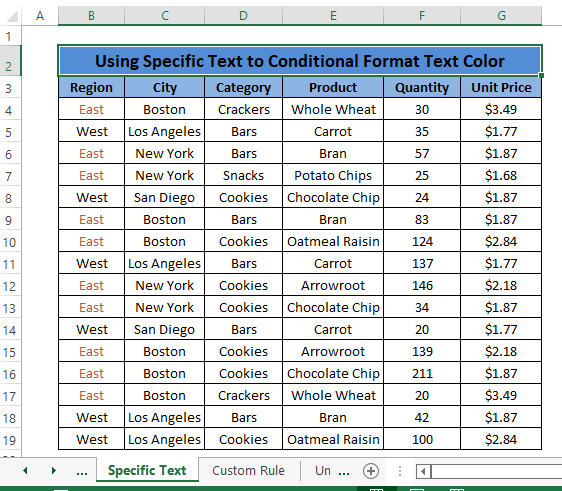
Soma Zaidi: Thamani za Maandishi Nyingi za Masharti katika Excel (Njia 4 Rahisi)
Njia ya 2: Kutumia Kanuni Maalum kwa Rangi ya Umbizo la Masharti
Tunaweza kutumia sheria maalum kwa maandishi ya Umbizo la Masharti yenye rangi.
Hatua ya 1: Chagua safu ya visanduku kisha uende kwenye kichupo cha Nyumbani > Chagua Uumbizaji wa Masharti (katika sehemu ya Mitindo ) > Chagua Kanuni Mpya (kutoka kwa chaguo).
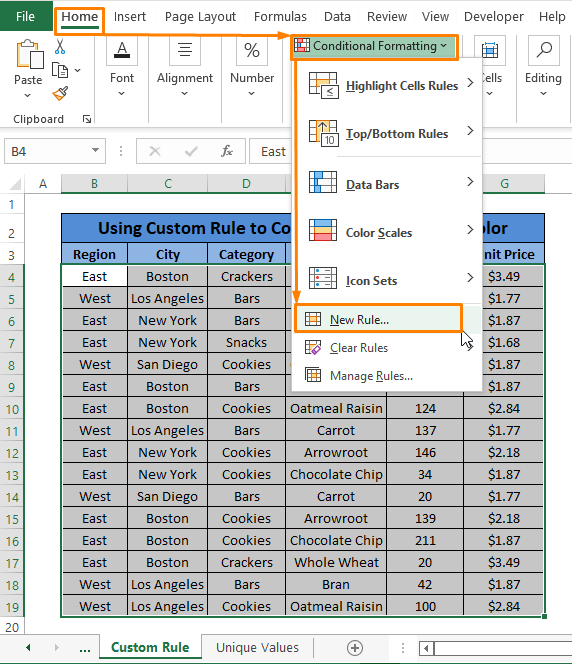
Hatua ya 2: Sheria Mpya ya Uumbizaji dirisha inaonekana .
Katika dirisha,
Chagua Tumia fomula ili kubainisha ni visanduku vipi vya kuumbiza kama Chagua Aina ya Kanuni .
Charaza fomula iliyo hapa chini katika Badili za umbizo ambapo fomula hii ni kweli kisanduku.
=$B4="East" Hapa, fomula hii inaumbiza fomula zote safu mlalo zilizo na “Mashariki” katika Eneo Safu wima (yaani, Safu wima B )
Bofya Umbiza .
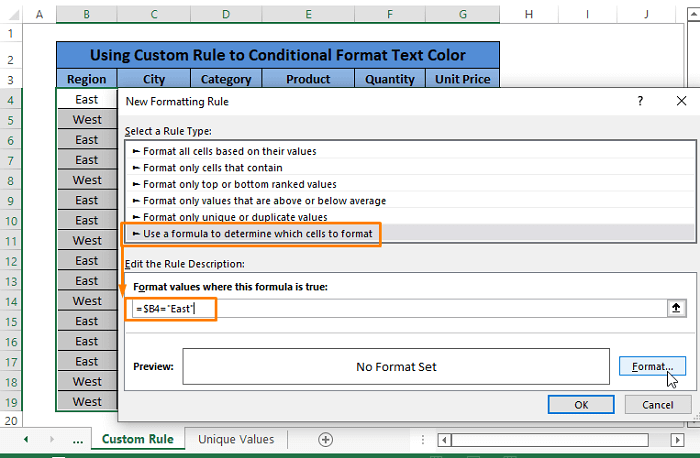
Hatua ya 3: Kwa mara nyingine tena, Rudia Hatua ya 3 na 4 ya Uchunguzi wa 1 katika Mbinu ya 1 ili kuchagua rangi ya fonti katika Viini vya Umbizo dirisha.
Kufuata Hatua ya 3 na 4 ya Kesi ya 1 katika Mbinu ya 1 inakurudisha kwa Kanuni Mpya ya Uumbizaji dirisha.
Bofya Sawa .
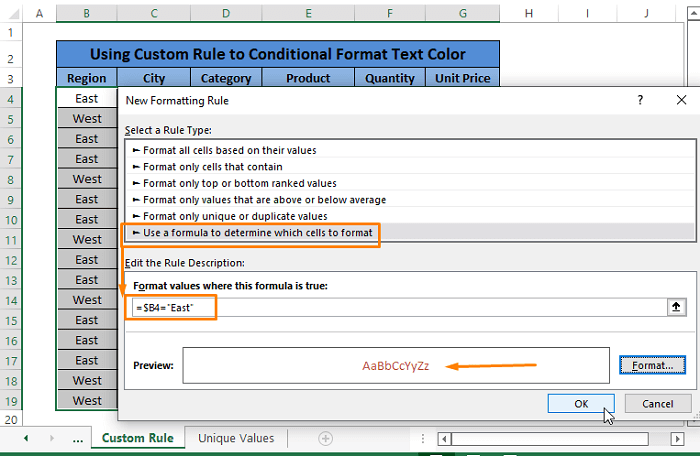
Mwishowe, utapata matokeo kama ilivyoonyeshwa kwenye picha hapa chini.
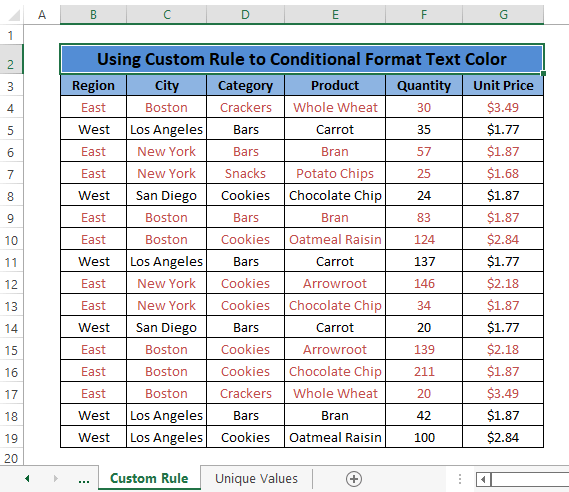
Soma Zaidi: Jinsi ya Kubadilisha Rangi ya Safu Kulingana na Thamani ya Maandishi katika Seli katika Excel
Masomo Sawa:
- Jinsi ya Kutumia Umbizo la Masharti Kulingana na VLOOKUP katika Excel
- Angazia Thamani ya Juu Zaidi katika Excel (Njia 3 za Haraka)
- Jinsi ya Kuangazia Thamani ya Chini Zaidi katika Excel (Njia 11)
- Tumia Uumbizaji wa Masharti katika Excel Kulingana na Tarehe
- Tarehe za Uumbizaji wa Masharti za Excel Zamani kuliko Leo (Njia 3 Rahisi)
Njia ya 3: Kutumia Nakala au Thamani za Kipekee kwa Rangi ya Umbizo la Masharti
Ili kupanua uumbizaji wa masharti, tunaweza kuchagua aina tofauti ya sheria katika upepo wa Kanuni Mpya ow kuunda rangi ya maandishi kwa Masharti. Tunaweza kuchagua tu thamani nakala au za kipekee.
Kesi 1: Nakala Thamani
Hatua ya 1: Rudia Hatua 1 hadi 3 ya Mbinu ya 2.
Chagua Tu Umbiza tu Thamani za Kipekee au Nakala kama Chagua Aina ya Sheria na Chagua rudufu chini ya Umbiza kisanduku vyote katika Hatua ya 2 ya Mbinu 2.
Bofya Sawa .
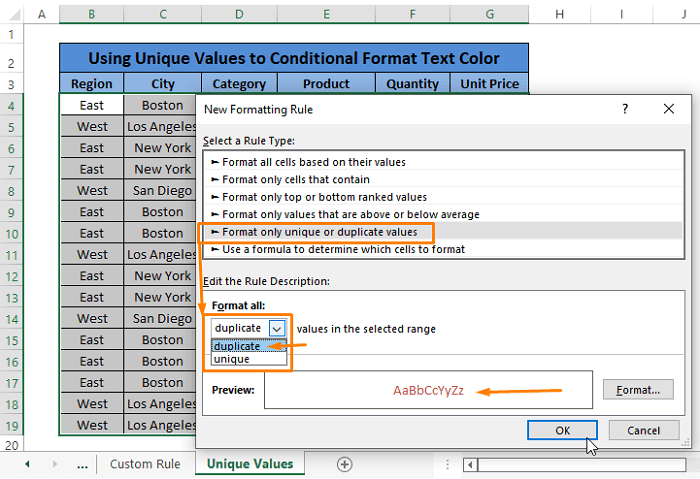
Zote yathamani rudufu hupangwa kwa rangi ya maandishi iliyochaguliwa.
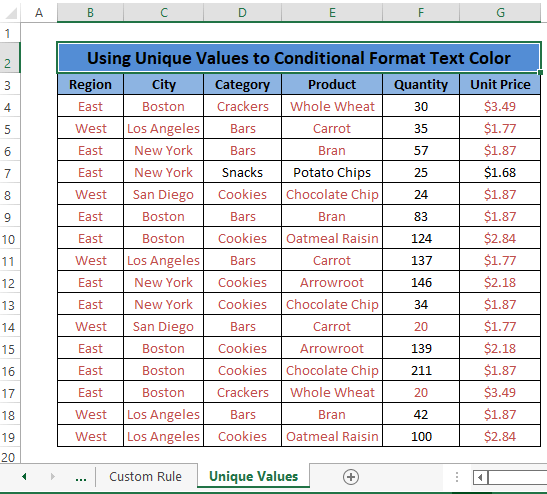
Kesi ya 2: Thamani za Kipekee
Hatua ya 1: Fuata maagizo yanayotolewa katika Hatua ya 1 ya Uchunguzi wa 1 katika Mbinu ya 3. Chagua tu Kipekee katika Umbiza zote kisanduku.
Bofya Sawa .
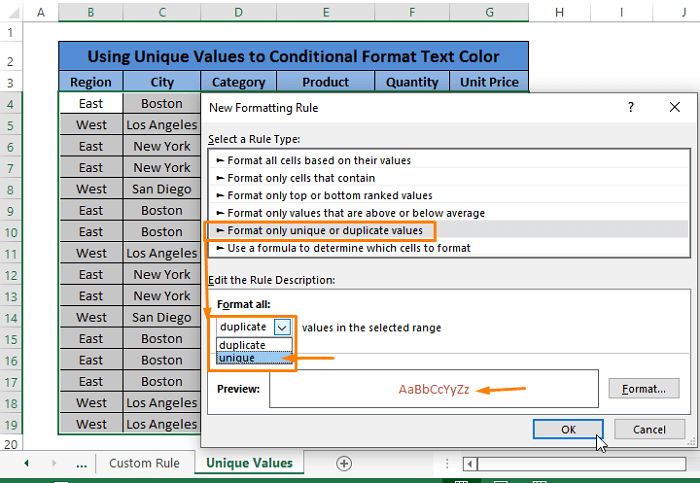
Utekelezaji wa Hatua ya 1 husababisha kuumbiza visanduku vyote vya kipekee katika safu.
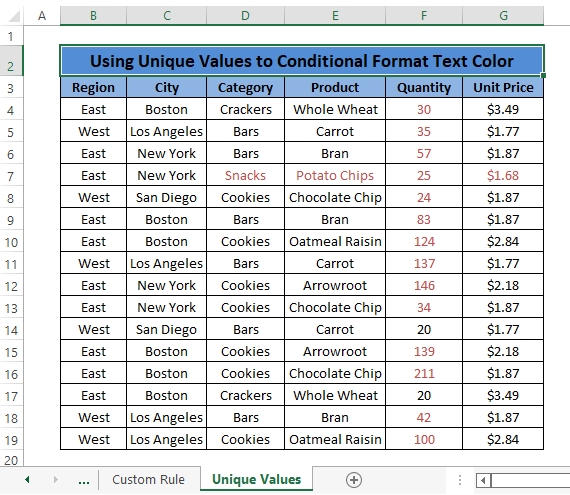
Soma Zaidi: Jinsi ya Kutumia Uumbizaji Masharti katika Excel [Mwongozo wa Mwisho]
Hitimisho
Katika makala haya, tunaunda seli kwa masharti kwa kutumia rangi ya maandishi. Ili kufanya hivyo, tunatumia chaguo nyingi zinazotolewa katika kipengele cha Uumbizaji Masharti kama vile Maandishi Yanayo , Sawa na , Kanuni Mpya aina. , na Kanuni Maalum . Natumai utapata njia zilizotajwa hapo juu zinafaa kufanya kazi nazo. Maoni, ikiwa una maswali zaidi au una kitu cha kuongeza.

